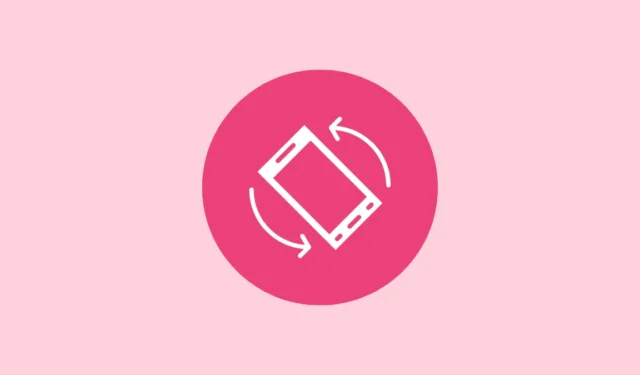
Mange brukere foretrekker å holde skjermrotasjonsfunksjonen deaktivert på Android-enhetene sine, og aktivere den bare for spesielle scenarier – for eksempel mens de ser på YouTube eller Netflix. Konstant å ha automatisk rotering aktivert kan være ganske plagsomt, siden selv et mindre skifte i hvordan du holder enheten kan føre til en uventet endring i orientering. Heldigvis finnes det metoder som lar deg aktivere automatisk rotasjon spesifikt for visse applikasjoner mens du holder den av for andre, avhengig av hvilken type enhet du bruker.
For Samsung-enheter
Hvis du bruker en Samsung-telefon med One UI 5 eller nyere, kan du bruke funksjonen Modes and Rutines. Modusfunksjonen hjelper til med å automatisere ulike innstillinger basert på ulike aktiviteter eller situasjoner, mens Rutiner-funksjonen tillater automatiserte handlinger utløst av spesifikke forhold eller planlagte tider. Dette kan være spesielt nyttig for å aktivere automatisk rotering når du bruker utvalgte apper.
- Start Innstillinger-appen på din Samsung-enhet og velg «Moduser og rutiner».
- Trykk på «Rutiner»-fanen og klikk deretter på «+»-ikonet øverst.
- I «Hvis»-delen klikker du på «Legg til det som vil utløse denne rutinen».
- På følgende skjerm, se etter «App åpnet» og velg den.
- Velg appene du vil at funksjonen for automatisk rotering skal aktiveres for, og trykk deretter «Ferdig».
- I «Deretter»-delen klikker du på «Legg til hva denne rutinen vil gjøre».
- Bruk søkefeltet til å finne «Skjermretning» og velg det.
- Velg «Roter automatisk» fra skjermorienteringsinnstillingene, og trykk deretter på «Ferdig».
- Klikk deretter på «Lagre», tilordne et navn til rutinen, og eventuelt tilpasse fargen og ikonet før du trykker på «Ferdig». Nå, hver gang du får tilgang til en app som er oppført i denne rutinen, vil skjermen sømløst justere seg automatisk til liggende modus.
For andre Android-enheter
For brukere med andre enheter enn Samsung, er tredjepartsapplikasjoner det beste alternativet for å stille inn skjermrotasjonsautomatisering for spesifikke apper. Et sterkt anbefalt alternativ er MacroDroid, kjent for sitt brukervennlige grensesnitt og er helt gratis å bruke.
- Last ned og installer MacroDroid fra Google Play Store på enheten din.
- Etter installasjonen gir du tillatelsene som appen krever for å fungere effektivt.
- Trykk på «Makroer»-delen nederst og klikk på «+»-ikonet nederst til høyre.
- Deretter trykker du på «+»-symbolet i «Triggers»-segmentet.
- På Triggers-siden velger du «Applications».
- Trykk på flisen «Application Launched/Closed».
- I dialogboksen som vises, klikker du på «Applikasjon startet» etterfulgt av «OK».
- Trykk deretter på «Velg applikasjon(er)» og gå videre og trykk «OK».
- Velg applikasjonene du ønsker å opprette utløseren for automatisk rotering fra listen som vises, og trykk deretter «OK».
- Gjenta de tidligere trinnene for å opprette en ny utløser, men denne gangen velger du alternativet «Application Closed» og velger de samme appene som før.
- Deretter klikker du på «+»-ikonet i Handlinger-segmentet.
- Trykk deretter på «Enhetsinnstillinger».
- Velg «Auto Rotate On/Off».
- Velg deretter «Auto Rotate Toggle» fra popup-vinduet og klikk på «OK».
- Skriv inn et navn for makroen øverst og klikk på «+»-knappen for å lagre den.
- Naviger til «Hjem»-fanen nederst og bytt bryteren øverst til høyre for å aktivere MacroDroid.
Viktige hensyn
- Gratisversjonen av MacroDroid inkluderer annonser og lar deg sette opp til fem makroer. For annonsefri bruk og muligheten til å lage flere makroer, er det nødvendig å kjøpe Pro-versjonen.
- Når du bruker applikasjoner som MacroDroid, må du kanskje deaktivere batterioptimalisering siden det kan hindre appen i å fungere i bakgrunnen.
- Hvis du har andre batterisparende programmer, sørg for å legge til MacroDroid som et unntak for optimal ytelse.
- Nyere Android-versjoner lar deg låse den i enten stående eller liggende retning; apper som MacroDroid kan imidlertid overstyre denne innstillingen.


Legg att eit svar